题目内容
创建并添加字幕pr
题目答案
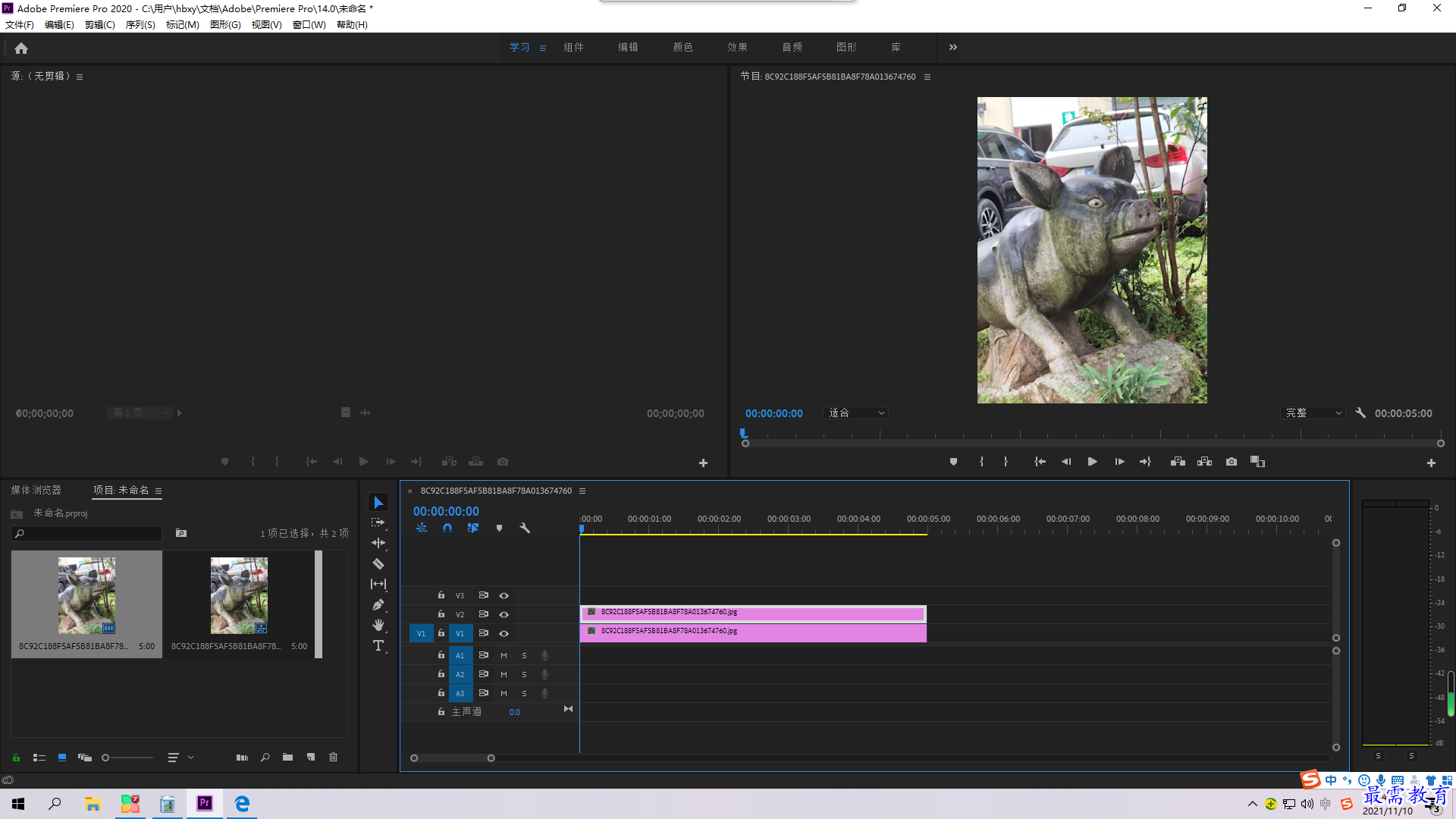 第一步:导入素材,将素材拖到时间轴面板中
第一步:导入素材,将素材拖到时间轴面板中
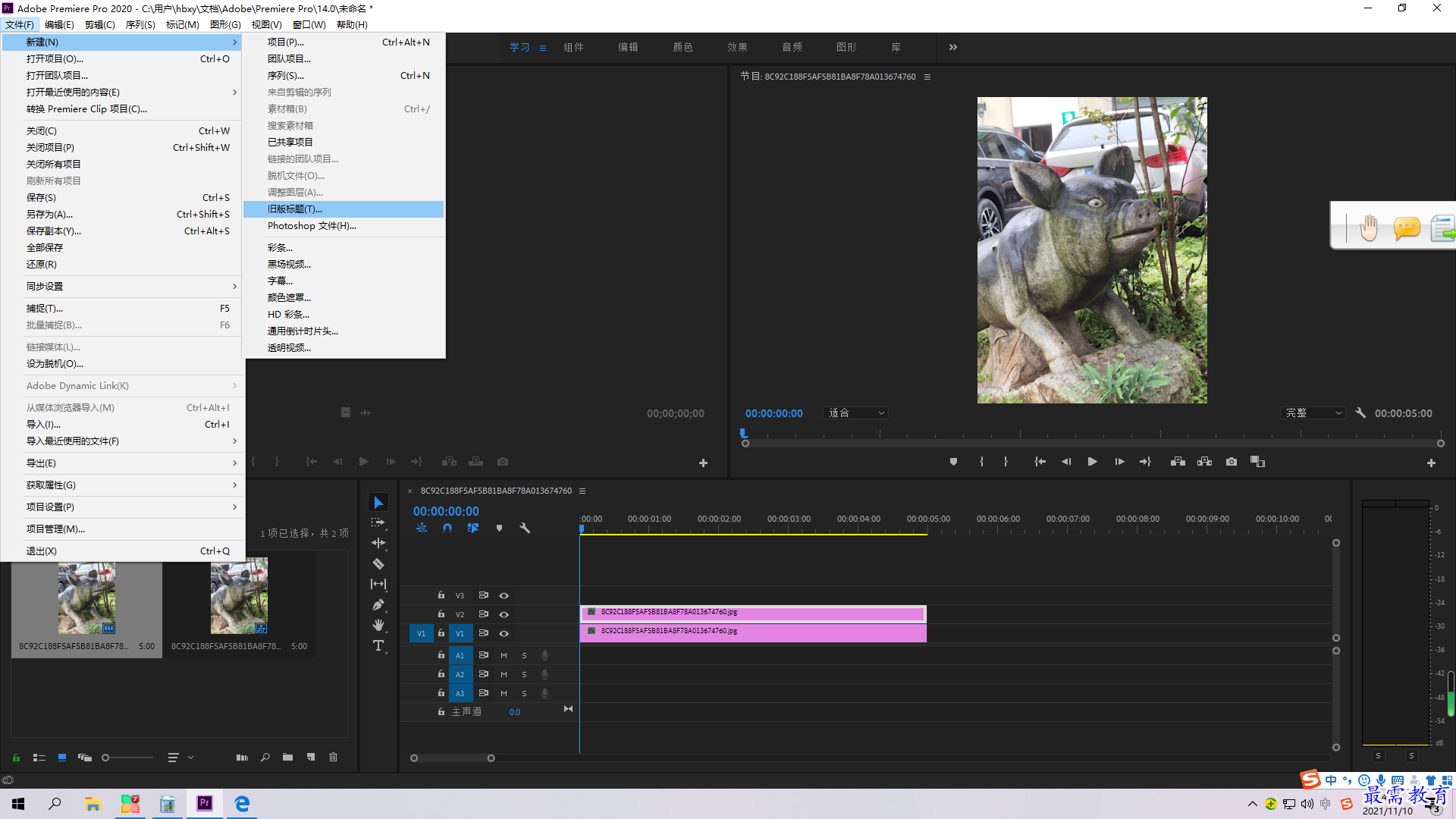 第二步:执行“文件-新建-旧版标题命令,弹出新建字幕对话框,保持默认设置点击确定
第二步:执行“文件-新建-旧版标题命令,弹出新建字幕对话框,保持默认设置点击确定
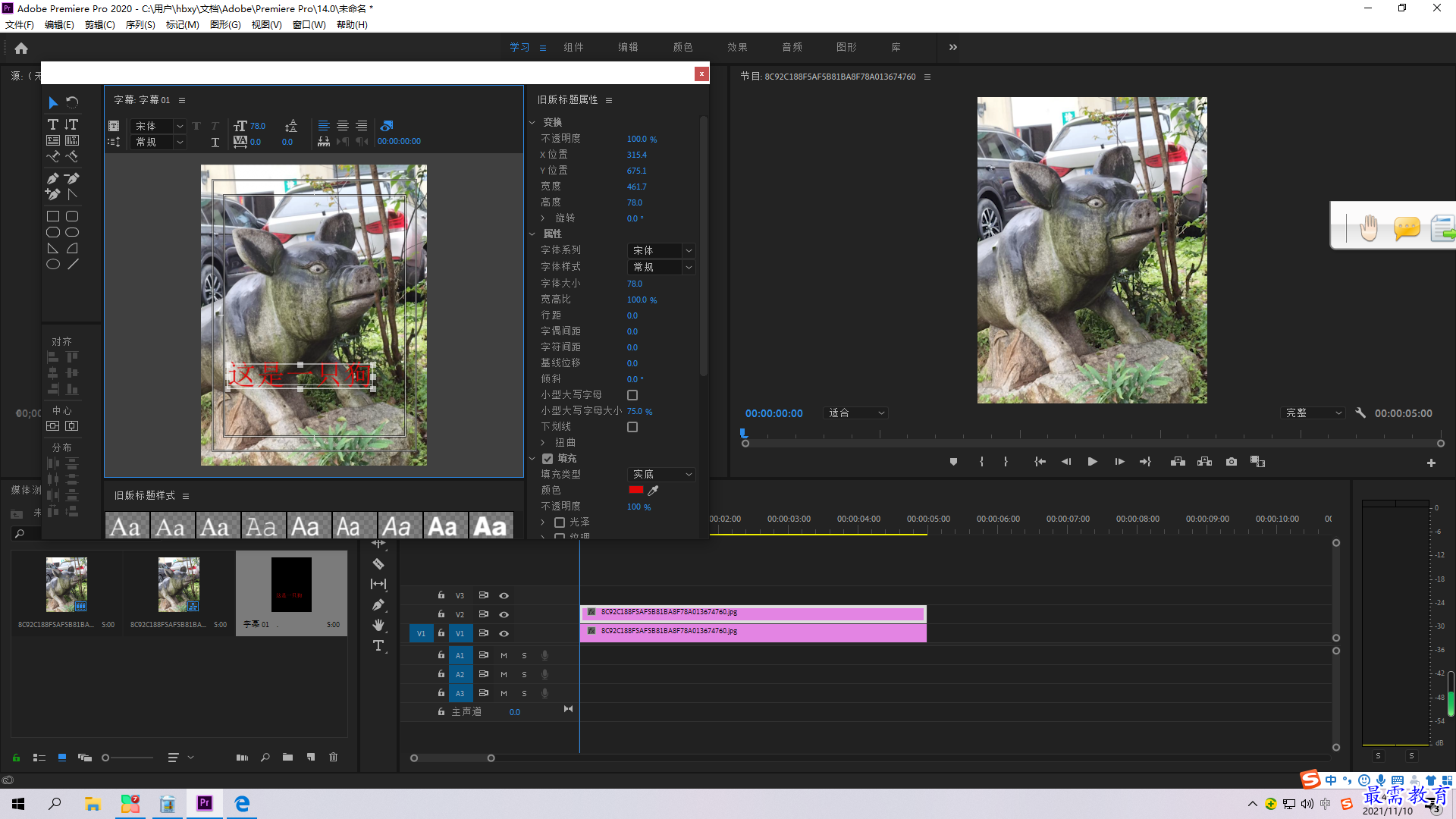
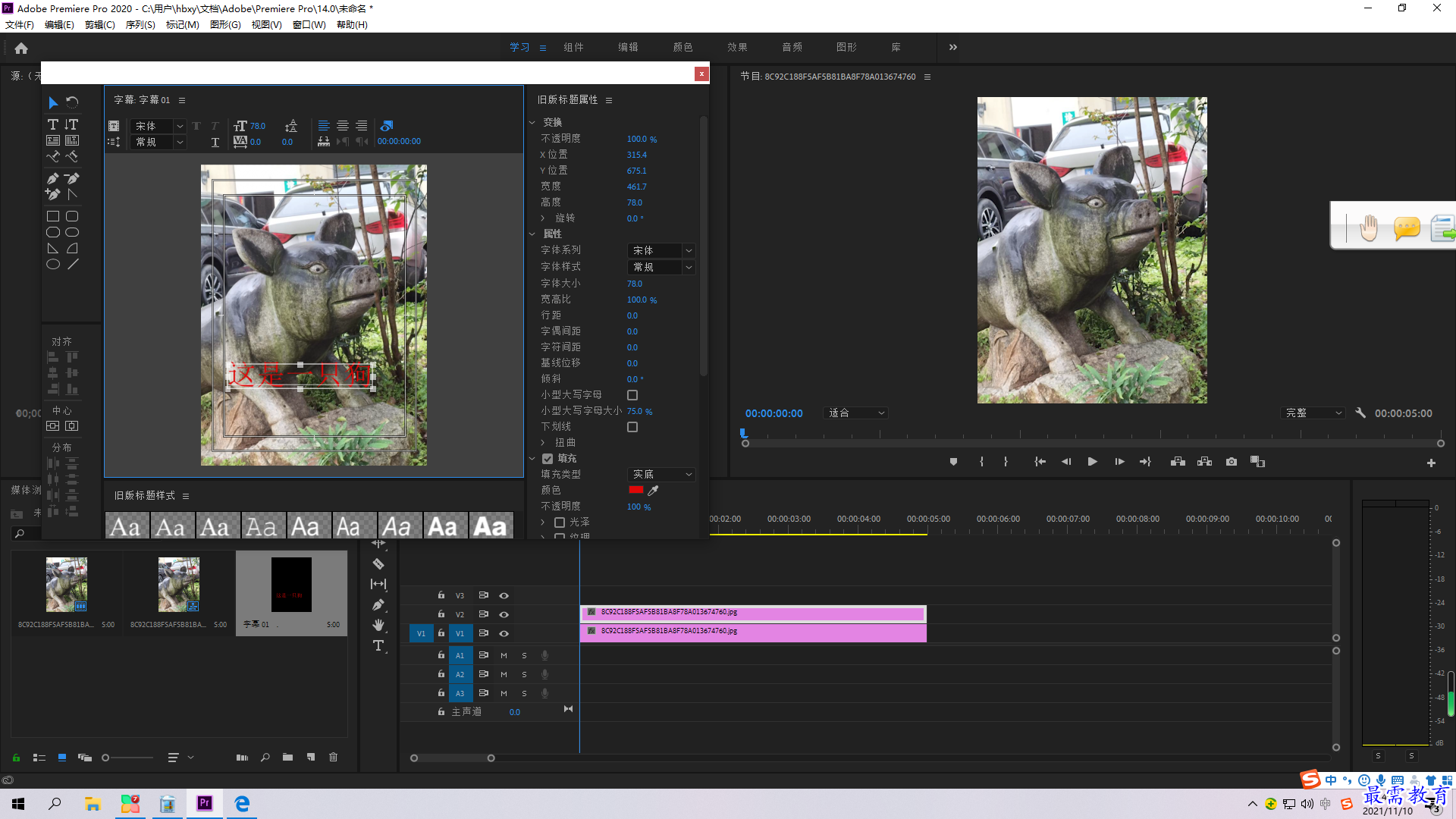 第三步:弹出字幕面板,在文字工具按钮选中状态下,在工作区域合适的地方单击,并输入文字,然后选中对象,在右侧旧版标题属性面板中设置字体,颜色等参数
第三步:弹出字幕面板,在文字工具按钮选中状态下,在工作区域合适的地方单击,并输入文字,然后选中对象,在右侧旧版标题属性面板中设置字体,颜色等参数
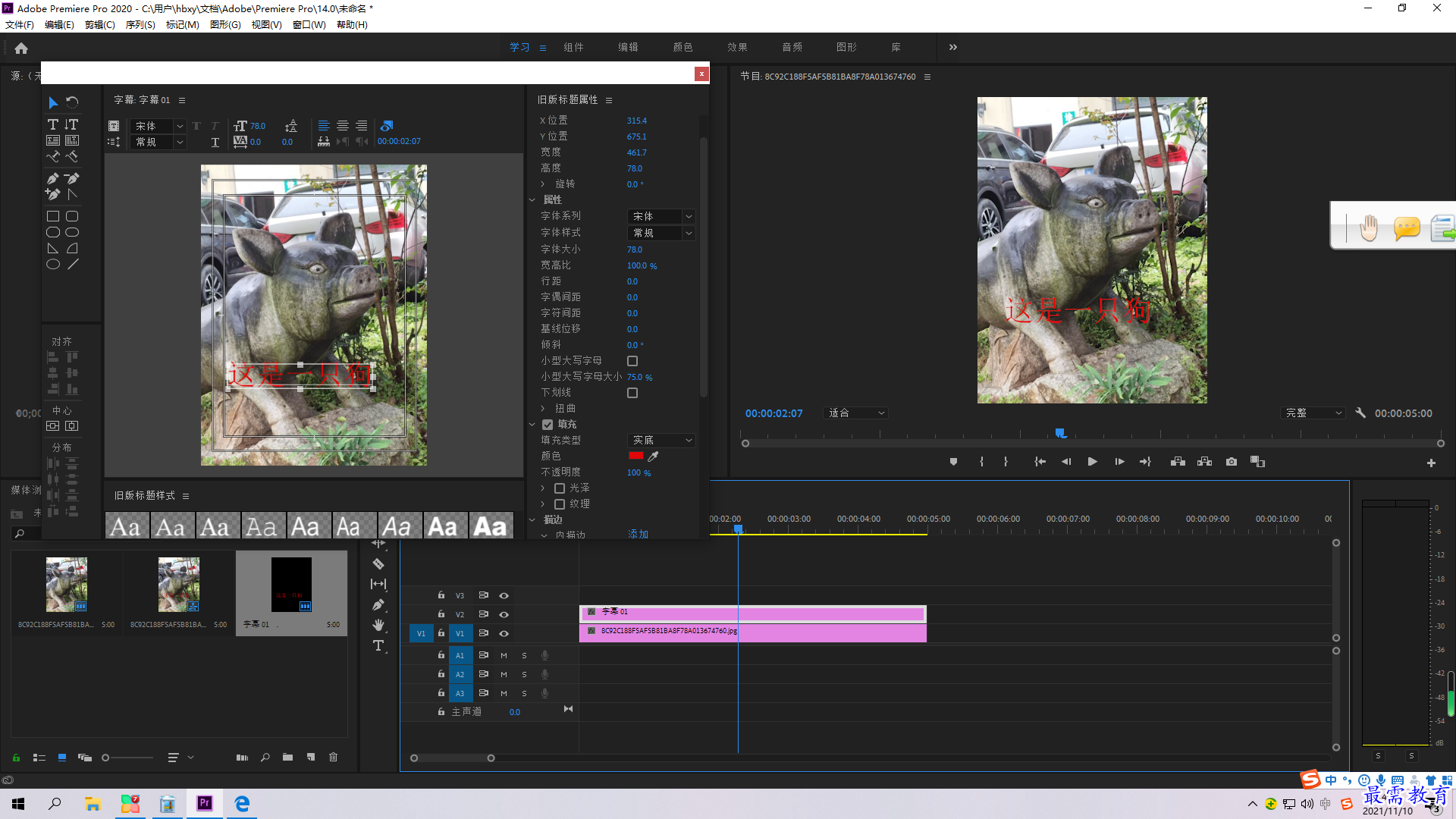 第四步:完成字幕设置后,单击面板右上角关闭按钮,返回工作界面,此时在项目面板已经生成了字幕素材,将该素材拖入到收时间轴面板的v2视频轨道即可
第四步:完成字幕设置后,单击面板右上角关闭按钮,返回工作界面,此时在项目面板已经生成了字幕素材,将该素材拖入到收时间轴面板的v2视频轨道即可
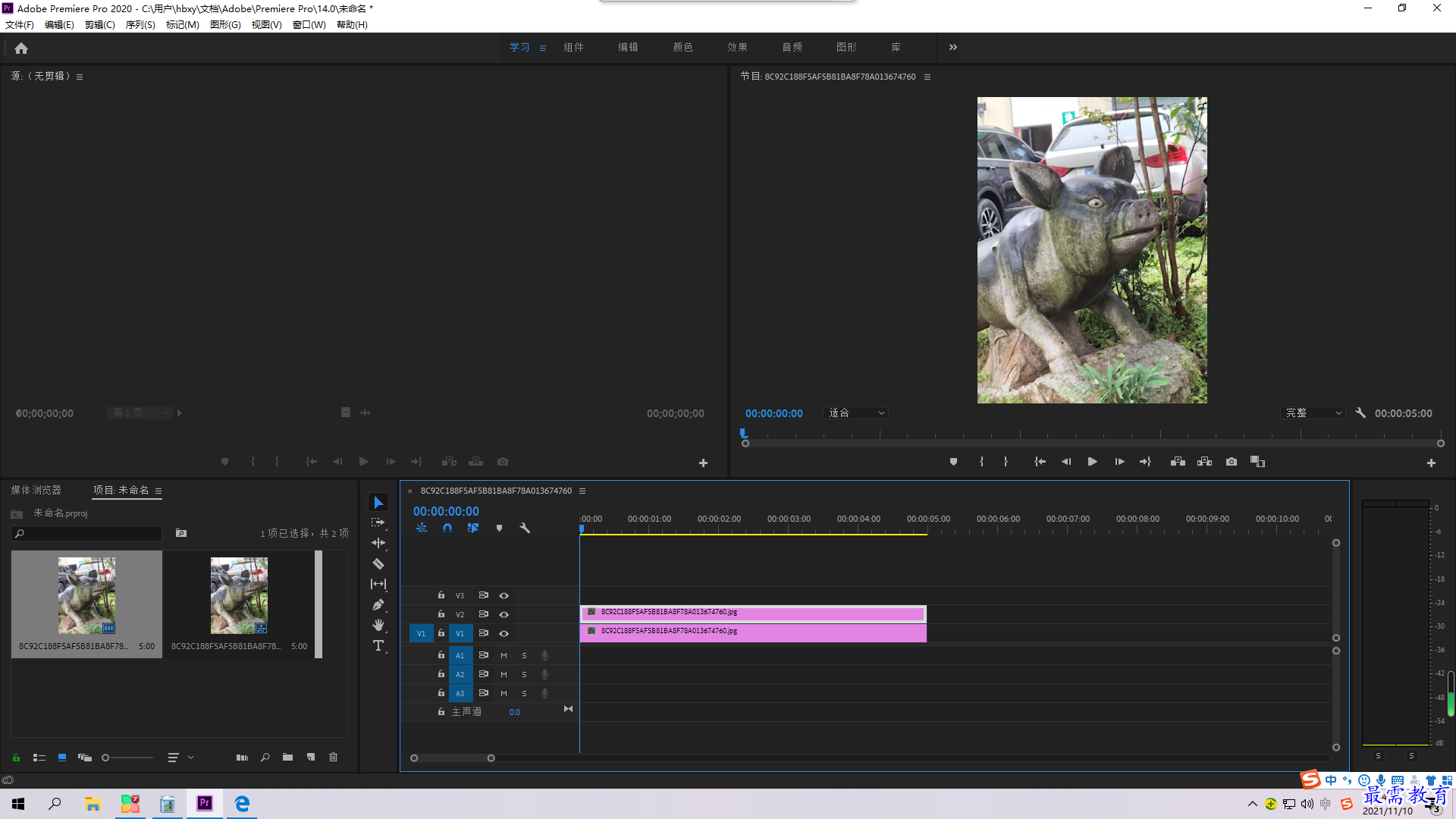 第一步:导入素材,将素材拖到时间轴面板中
第一步:导入素材,将素材拖到时间轴面板中
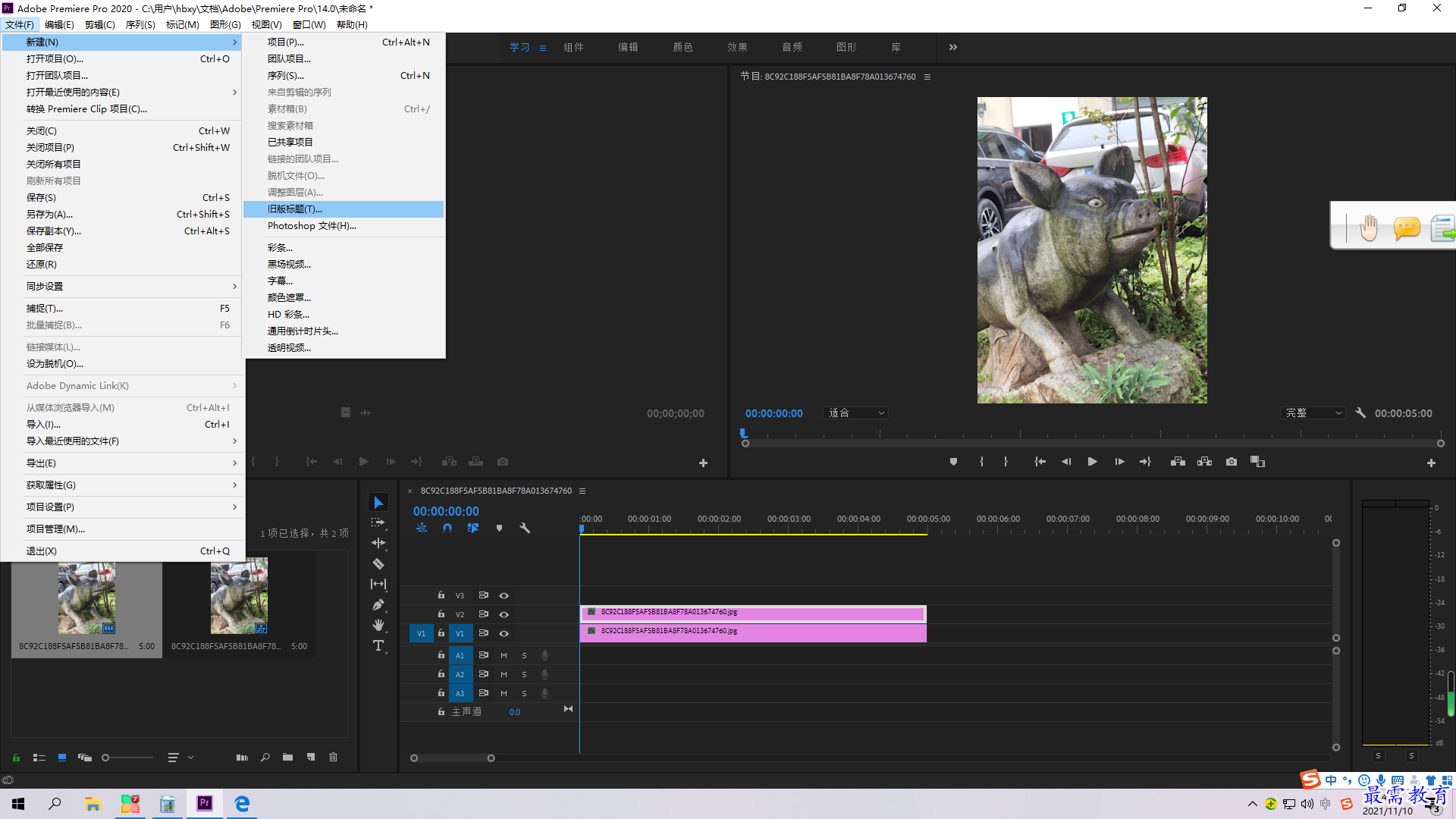 第二步:执行“文件-新建-旧版标题命令,弹出新建字幕对话框,保持默认设置点击确定
第二步:执行“文件-新建-旧版标题命令,弹出新建字幕对话框,保持默认设置点击确定
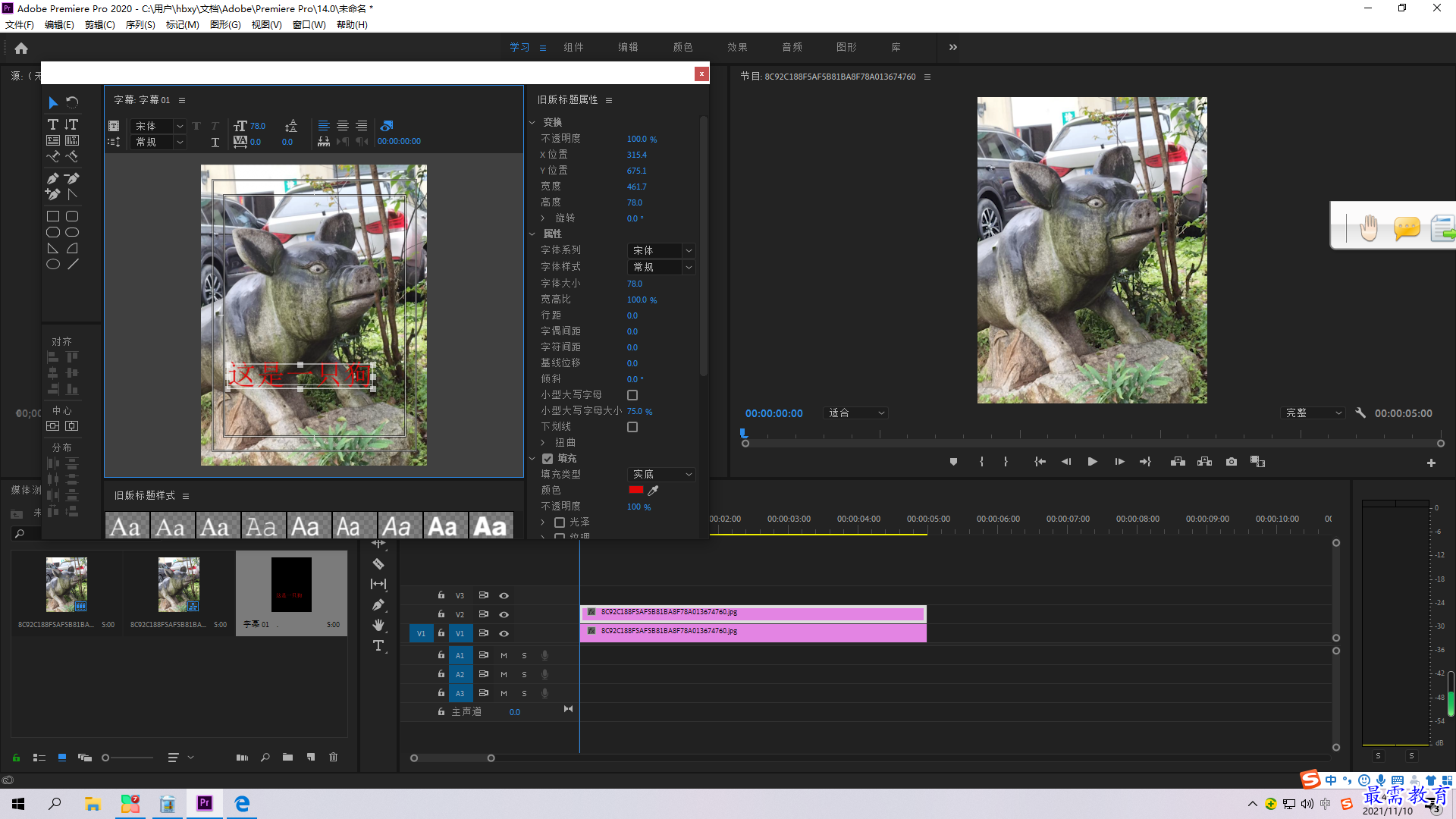
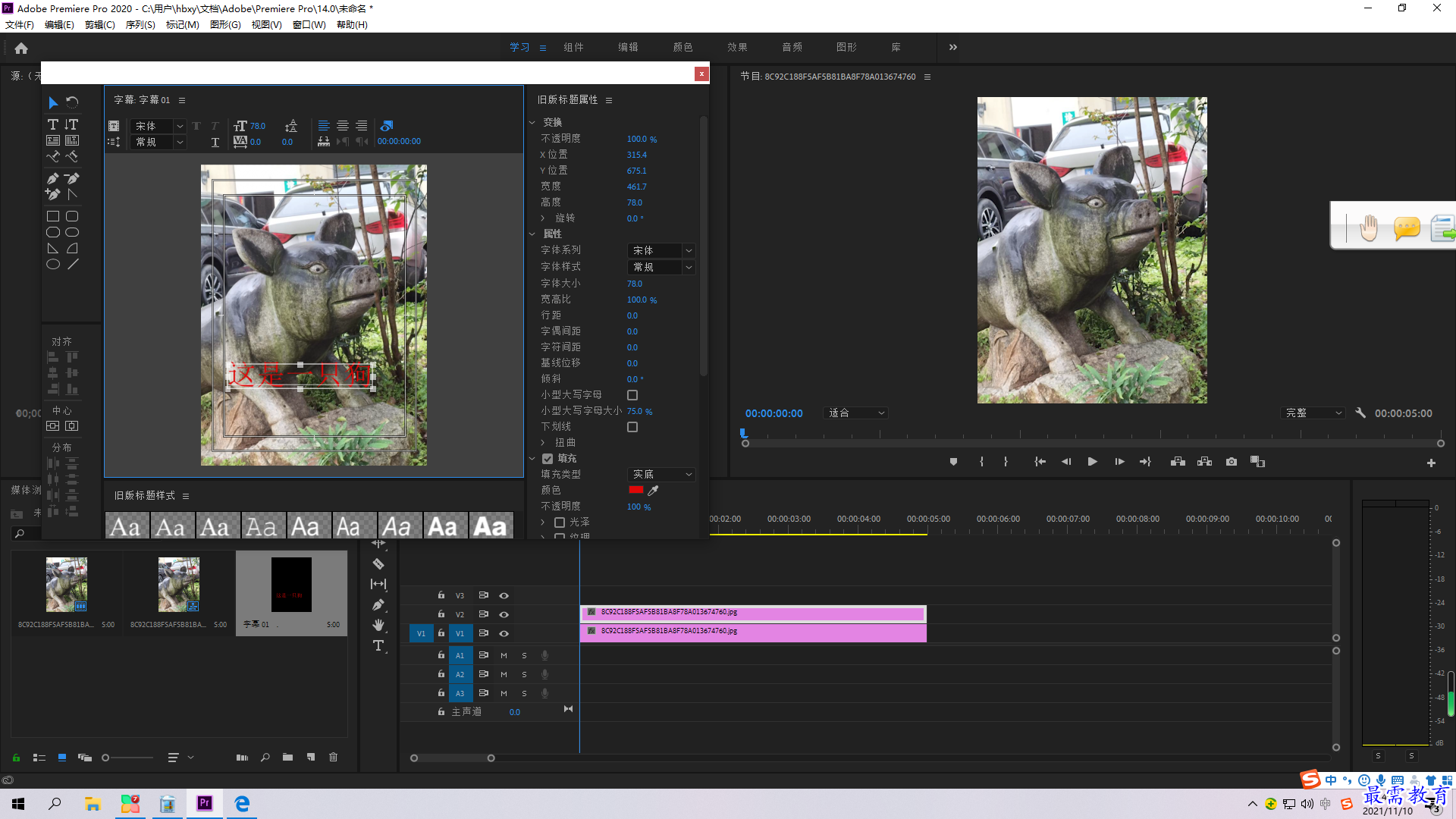 第三步:弹出字幕面板,在文字工具按钮选中状态下,在工作区域合适的地方单击,并输入文字,然后选中对象,在右侧旧版标题属性面板中设置字体,颜色等参数
第三步:弹出字幕面板,在文字工具按钮选中状态下,在工作区域合适的地方单击,并输入文字,然后选中对象,在右侧旧版标题属性面板中设置字体,颜色等参数
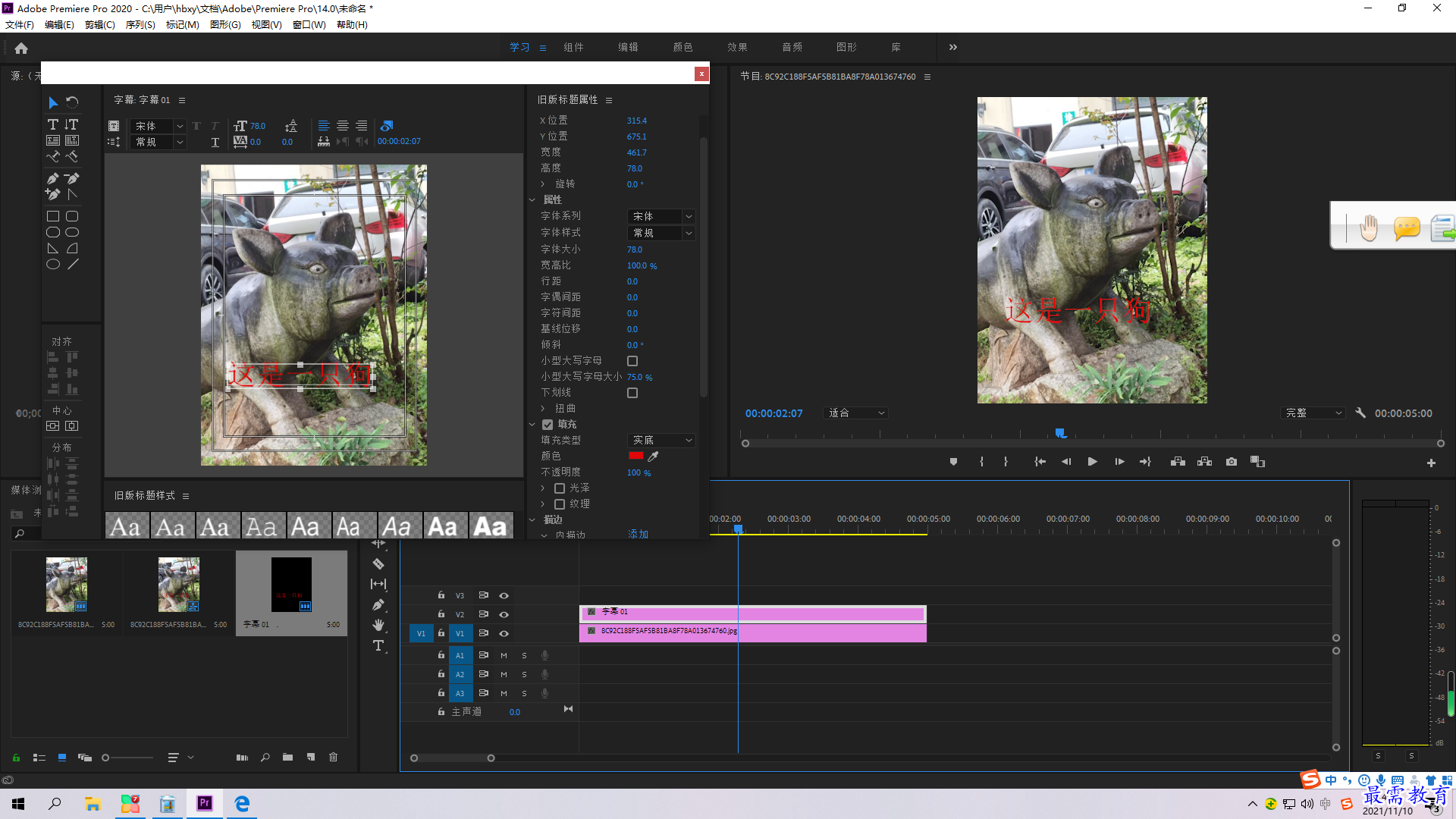 第四步:完成字幕设置后,单击面板右上角关闭按钮,返回工作界面,此时在项目面板已经生成了字幕素材,将该素材拖入到收时间轴面板的v2视频轨道即可
第四步:完成字幕设置后,单击面板右上角关闭按钮,返回工作界面,此时在项目面板已经生成了字幕素材,将该素材拖入到收时间轴面板的v2视频轨道即可
已有 22658 名学员学习以下课程通过考试


最需教育客户端 软件问题一手掌握
去 App Store 免费下载 iOS 客户端
点击加载更多评论>>